以前、「インターネットが遅いと感じたら試してほしいこと」としてルーターの交換を紹介しましたが、その時に少しふれておきながら実行していなかったモデムの変更について紹介したいと思います。
日本ではインターネットは光回線が一般的なので、モデムではなくONUを使い、ケーブルモデムなんて既にひと昔前の産物ですが、アメリカではバリバリの現役です(笑)
最近はテレビのコードカッティングの事やネットワークの有線化など、色々とインターネットやケーブルテレビ関係の改善をしていますが、きっかけは全部「テレビ代、ネット代、電話代が高い割に粗悪品」なので、契約書を見直すところから始まりました。
前回の「テレビのコードカッティング」や「チャンネルの見直し」、今回の「モデムを変更すること」で総額で月当たり50ドル近く節約することができました。
ケーブルモデムを購入で節約!
契約書を改めて見て、最初に目が行ったのが「モデムリース代金$10/月」でした。契約時はモデムリースは無料だったはずですが。。。
今回、僕がモデムを購入することになった理由は、このモデムリース代金を無くすことで、もちろん購入したモデルを使えばリース代はかかりません。
インターネット料金にモデムリース代金がチャージされてる人は、モデムは絶対自分で買った方が良いです。買うモデムの価格によっても違いますが、100ドルちょっとの購入費ぐらいなら1年で回収できます。
インターネット契約のみの人(電話回線はネットを使ってない人)
購入したモデムをリースのモデムと付け替えて、リースのモデムの返却が完了したら、モデムのリース代金が翌月から無料になります。
とても単純で、手続きなどには一切費用は掛かりません。
インターネットと合わせて電話契約している人
うちの固定電話はネット回線でした(スペクトラム)。その為、インターネットのモデムを介して、電話も利用していました。
最初は「モデムの変更をすると電話が使えなくなるのでは?」という疑問がありましたが、リースしているモデムは電話用としてそのまま使用し(モデムの返却の必要はありません)、購入したモデムをインターネット用として使用する事ができます。
ここでポイントは、リースしているモデムをインターネット用として使用しない限り(電話用のみなら)、リース代が無料になります。なんか不思議な話というか、それなら「最初から無料で貸し出せよ!」って思ってしまいます。
各プロバイダごとに条件が異なると思うので、購入前に確認が必要です。
どんなモデム買えばいいの?
おすすめのモデム
モデムを買う時はルーター機能が付いていないものの方が良いです。そして、ネットワーク機器のブランドで僕が信頼を置くネットギアからおすすめをピックアップしました。
今現在(2022年1月)は下記のスペックのところで説明しますが、モデムの規格の移行がすごく微妙なところにあるので、CM1000が価格、技術から見ても無難な気がします。まれにその上のCM1200と値段が逆転している場合もあるのでそちらもチェックしたほうが良いです。
僕自身がモデムを購入し本記事を書いた当初、また、最後にアップデートした昨年末時点ではDOCSIS3.0のモデムが主流でしたが、現在(2021年11月)はほとんどのプロバイダがDOCSIS3.1にも対応しており、DOCSIS3.0モデムのレンタルの廃止を進めています。
モデムのスペックについて
まず、 市場ではDOCSIS 3.0と DOCSIS 3.1 という規格のモデムがありますが、新しいスタンダードのDOCSIS 3.1(Data Over Cable Service Interface Specifications)と書かれたモデムを選んでください。
違いはというと、DOCSIS3.1は10Gbpsまでの高速インターネットをサポートし、DOCSIS3.0は1Gbpsまでです。また、3.1には後方互換性があり、3.0の環境でも使用できます。
現在でも1Gbps等の高速なインターネットを使っている場合は3.1のモデムが必須となっている場合もあり(プロバイダからのレンタルモデムも3.1のものが貸し出されている)、3.0のものではサポートされておらず使用できない事があります。
実際のところ1Gbpsの高速なインターネットはアメリカではまだそこまで普及していないのでスペックだけで見るとほとんどの場合は3.0で十分なのですが、前述の通りにプロバイダが3.0のレンタルモデムの廃止を進めている事と、エリアごとにネットワークの回線のアップグレードを進めているので、3.1を買う方が無難です(って、最近ようやく公式に3.1がサポートされ始めたばかりなのに。。。)。
また、念のためモデムのスペックに書いてある8×4、16×4、24×8、32×8という数字はチャンネルボンディングと呼ばれる数字で、簡単に言えばインターネットを送受信できるチャンネル数です(最初の数字がダウンストリームで、次の数字がアップストリームのチャンネル数)。ちなみに、400Mbps程度のインターネットならダウンストリームは24チャンネル、アップは4チャンネルしか使用されません。
で、おすすめのモデムの話に戻っちゃいますが、現在DOCSIS3.1対応のモデムを見るとチャンネル数が32×8等のハイエンド向けの割高な物しかないので、1年で購入費の元が取れる100ドル前後の機種というとCM1000ぐらいしかないというのが実情です。
で、それでも、DOCSIS3.0は安いし、数か月で元は取れるから3.0で行くという方は、チャンネル数が24×4以上の物を使っていれば問題ないと思います(数字が大きい方が速い)。ちなみにうちはまだ3.0を使っていて、サポートが切れるまでは買い替える予定はないです(笑)
プロバイダに対応しているモデム
モデムを買うには各社プロバイダにモデムが対応している必要があり、モデムのメーカーが機種ごとにプロバイダに対応しているかを表記しています。
僕の利用しているスペクトラムでは回線速度とあわせてモデムの推奨モデルも掲載しています(スペクトラム・モデムの購入ガイド)。
ただ、モデムメーカー側、プロバイダ側のどちらでも対応と書いてあっても、DOCSIS3.0のモデムは使えない(もしくは今後使えなくなる)リスクがあります。その辺の情報については特に記載されていないのでプロバイダに電話で確認するしか方法はないと思います。
インターネット契約のみの人
モデムの接続はすごく簡単です。ルーター設定よりはるかに簡単です。
作業はリースしているモデムの代わりに購入したモデムを接続し、購入したモデムをプロバイダに登録するだけです。
購入したモデムをプロバイダに登録するには、スマホなどからプロバイダの専用ウェブサイトを通じ、プロバイダにモデムのMACアドレス(モデムの個体番号で、裏や箱にMACアドレスと書いてあります)を伝えてアクティベーションをするか、電話でMACアドレスを伝えてアクティベーションをします。
僕は電話でアクティベーションしました。10分程度の作業です。
英語が全く分からなくても、伝える必要がある情報はMACアドレスだけなので、「アイ・ボウト・アン・インターネット・モデム!アクティベーションプリーズ!ザ・モデム・マックアドレス・イズ・〇〇〇〇〇〇〇〇〇〇〇〇〇!」とかそんな感じで言うだけでもOKです(笑)
プロバイダでは、買ったモデムを「パーチェイスド・モデム」、リースのモデムを「リース・モデム」と呼ぶので、どっちのモデムの事を話すか明確にしたい場合は「パーチェイスド・モデム」「リース・モデム」と使い分けるようにすると良いです。

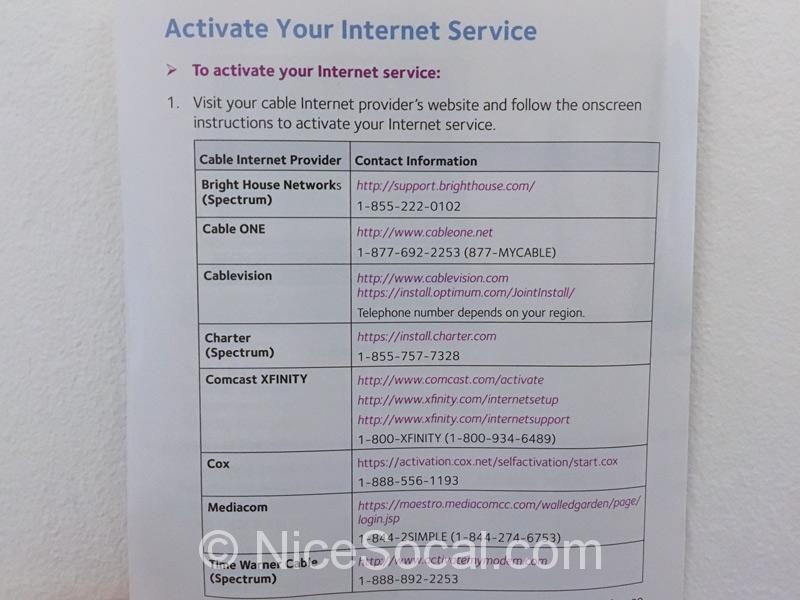
インターネットと合わせて電話契約している人
モデムのアクティベーション手続きは、上記の「インターネット契約のみの人」と全く同じ方法でできますが、アクティベーション前に購入した機器を正しく機器を設置する必要があります。
まず、リースのモデムにささっているケーブルを2つに分岐し、片方をリースしているモデム、もう一方を購入したモデムに接続する必要があります。
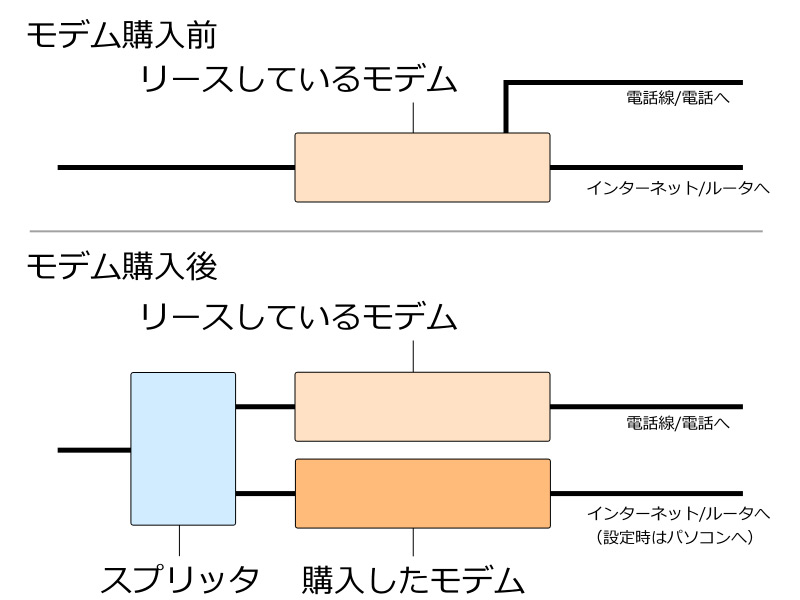
ケーブルを2股に分けるものは-3.5db程度のスプリッタ(Splitter)を使います。
そして、ケーブルを分岐させることでシグナルレベルが落ちることもあるのを覚悟しておいてください。なるべくシグナルレベルのロスの少ないスプリッタを買うと良いです。
僕は色々調べた結果、アマゾンでBDS102Hというスプリッタを買いました。結果的におすすめなスプリッタです。

※ 後日スペクトラムに行った時に確認したところ、スペクトラムは下記のPCTのスプリッタを使っているとのことです。そしてスプリッタはスペクトラムのお店で買うことができます。カウンターの人が良い人だとタダでもらえるかもしれません。

最後はアクティベーションですが、電話をする前に下記の事をもう一度確認しておいてください。
- ケーブルを分岐し、リースしているモデムと購入したモデムの両方を接続。
- リースしているモデムは電話線のみ接続し、インターネットのポートにささっているものは全部外す。
- 購入したモデムにさしたインターネットのケーブルをパソコンにさす(ささなくても良いが、ネットが開通したことを確認するため)
スペクトラムは、前述の通り、電話回線も利用している人はリースのモデムをインターネットの為に使わなければ、リース代金はかからず、モデムの返却の必要もありませんでした。

モデム変更で速度は変わる?
モデムを購入時は、スペクトラムの200Mbpsのプランに加入していました。そして、モデム購入前の実際の速度は240Mbpsほどでした(アメリカでは地域によっては契約している速度よりインターネットが速い場合があるようです)。
そもそも契約速度を上回る速度が出ていたので、モデム購入後も240Mbpsで特に改善は無かったです(笑)
僕は今回のモデム購入にあたって、速度の比重より、毎月のモデムリース代金をなくしたかったので、モデム購入前とほぼ同じパフォーマンスが出ているので満足です。
改善が見込まれる人
インターネットの契約が400Mbps以上の高速回線(アメリカでは高速なんです)を利用している人は、リースのモデムがしょぼいので、速度改善が見込めると思います。
もしくは契約している速度より実際の速度がすごく遅い人も改善が見込めると思います。
例え改善されないとしても、遅くなることは無いです。
改善が見込まれない可能性
僕と同じように電話回線もインターネットと同じモデムを使用している人は逆に遅くなる場合もあると思います。もともとモデムにささっていた1本のケーブルをスプリッタを使い分岐することで、シグナルロスが発生します。
このシグナルロスが大きいと、モデムのレベル云々ではなく、インターネットの回線速度が下がってしまう可能性もあります。
うちはモデム購入後に殆ど速度に差が出なかったのは、「シグナルロスがあったが、モデムの効率が改善された」のか、「シグナルロスは殆どなく、そして新しいモデムに変更してもうち程度のネットの回線速度じゃ影響がなかった」のどちらが正しいのかはわかりません。
謎です。
とりあえずリース代が無くなったのでハッピーですが。
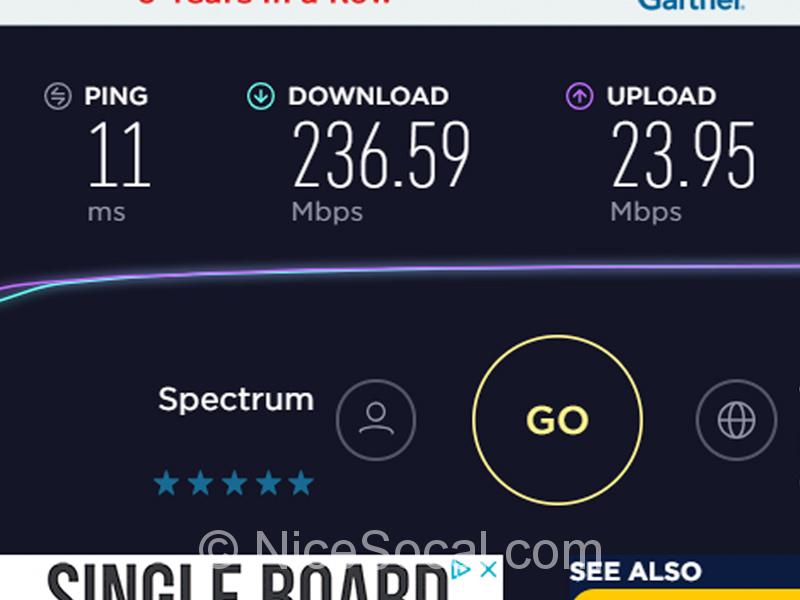
ちなみに、現在僕はインターネットの速度を200Mbpsからアップグレードして400Mbpsの契約をしています。そして、速度は480Mbpsほど出ています。
後書き
アメリカではほんとこのインターネットやテレビの回線業者がシェイディーできらいです。
地域ごとに料金が違ったり、契約時のプロモーションのパッケージ内容は詳細が書いてあるものの、プロモーション期間後の料金が明確に書いていなかったり(聞けばわかると思いますが)、突然サーチャージがかかるとかアナウンスがあったり、パッケージプランが変わってしまったり、パッケージの料金が突然あがったり、と、ま、書けばきりがない程です。
本当はうちもスペクトラムから他に乗り換えようかなとか色々考えましたが、ちょっとそうすると色々面倒なので、今回はプランの見直しで終わりにしました。
日本だと地デジは無料だし(NHKは一応払ってました)、BSも混合線で引っ張ってくれば無料だし、ネットも速いので、その辺の感覚が抜けていましたが、アメリカでは結構細かく把握しておかないとかなりの大きな出費です。
そもそも僕はテレビもほぼスポーツしか見ないし、ネットもブログ作成かMLBのハイライトやニュースを読むぐらいでハードコアにゲームしたりとか速度を有する用途で使わないっていうのに面倒です。。。

